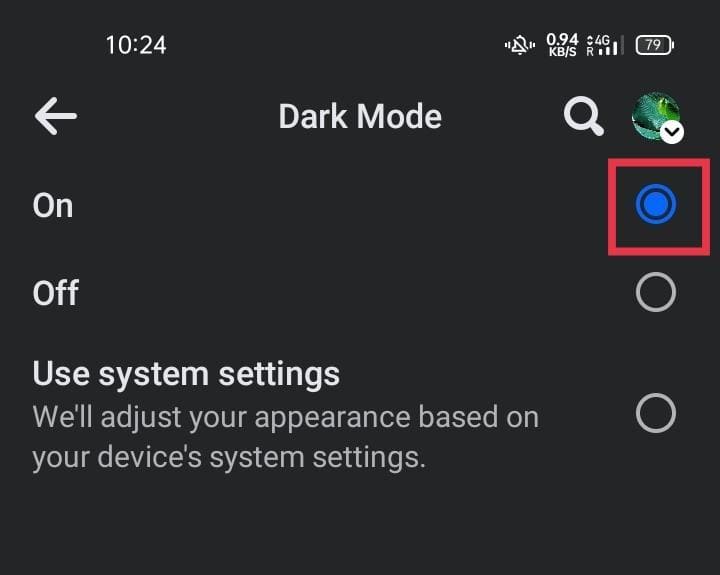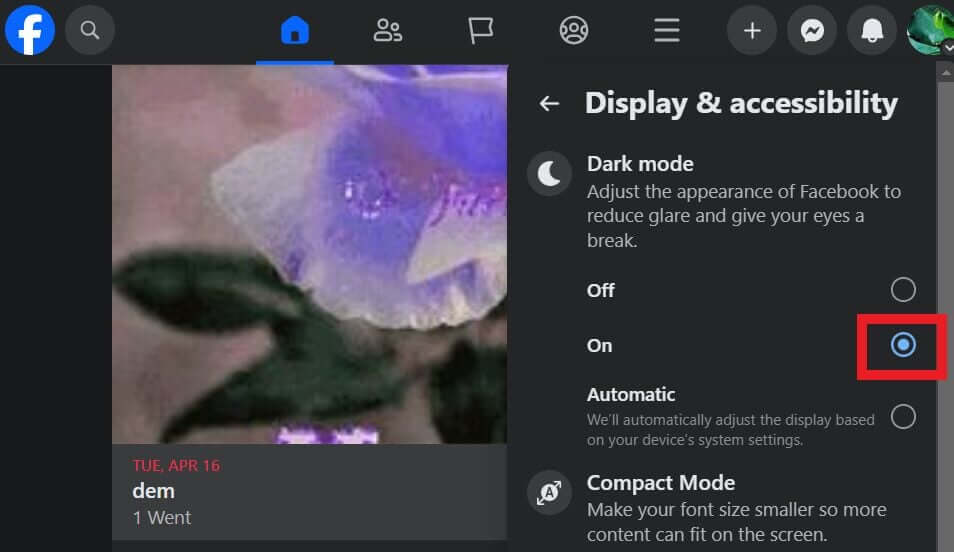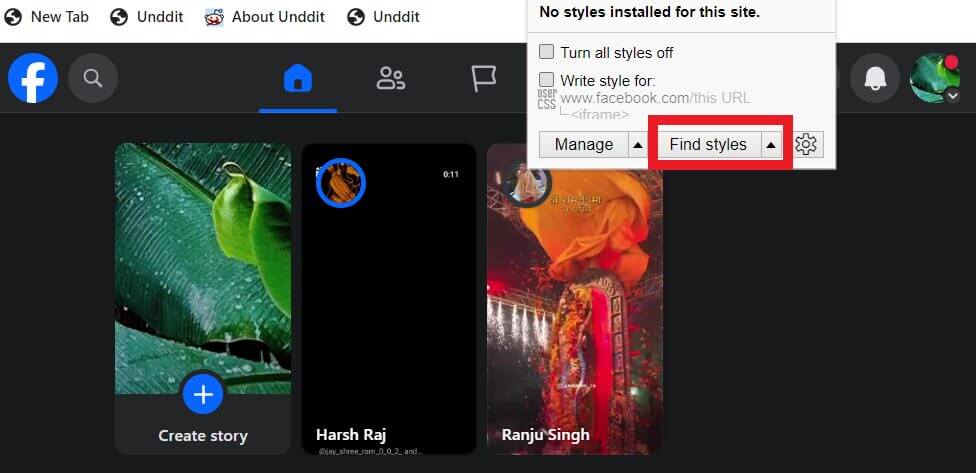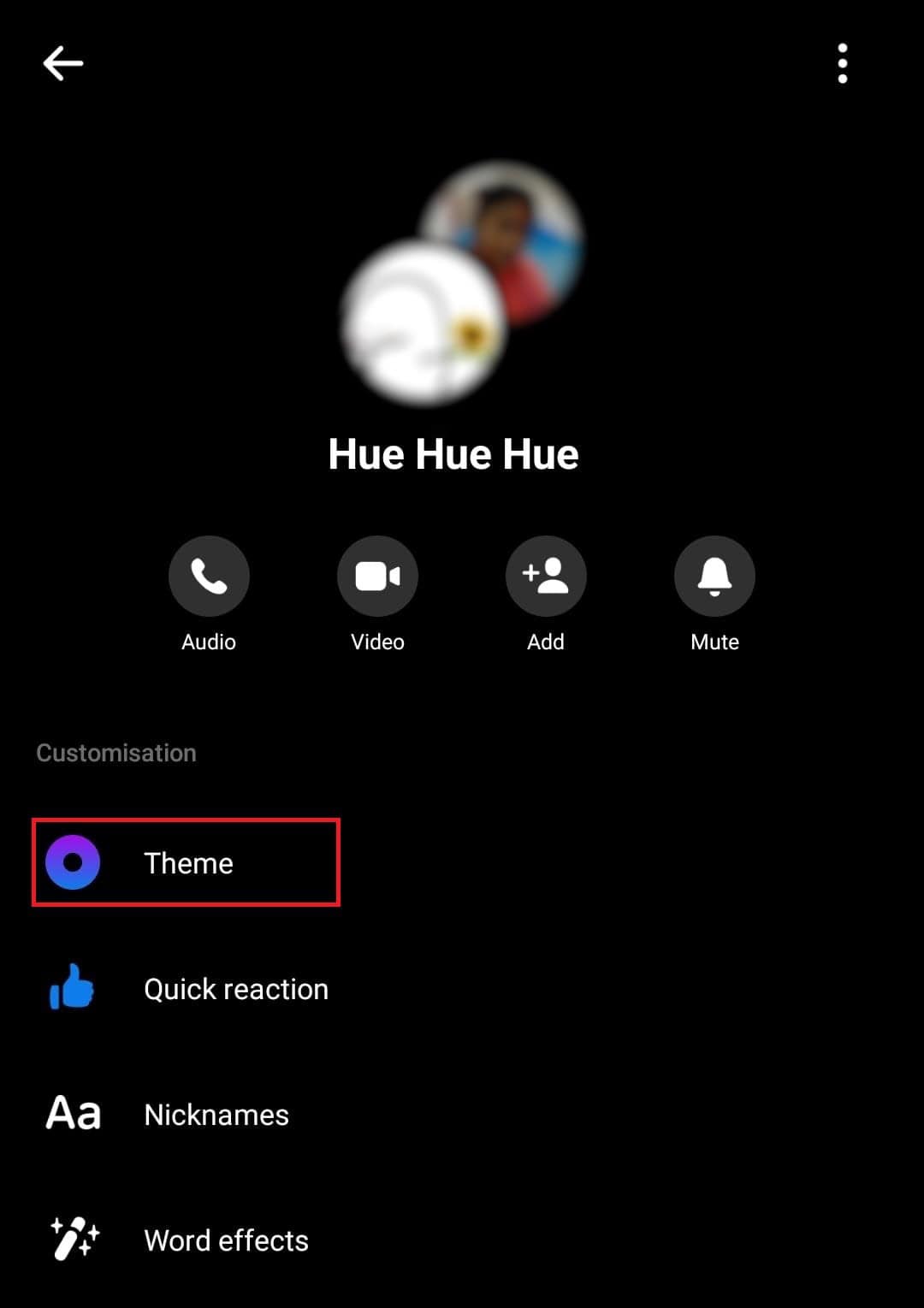طريقة تعديل مظهر Facebook وMessenger بخطوات بسيطة
إذا كنت ترغب في تغيير مظهر فيسبوك أو ماسنجر ليكون أكثر توافقاً مع تفضيلاتك، يمكنك بسهولة تخصيص التصميم والألوان. سواء كنت تفضل الوضع الليلي أو ترغب في تعديل السمات الافتراضية، ستتعلم في هذا المقال كيفية تخصيص مظهر كلا التطبيقين باستخدام إعدادات بسيطة تتيح لك تجربة مستخدم أكثر تخصيصًا.
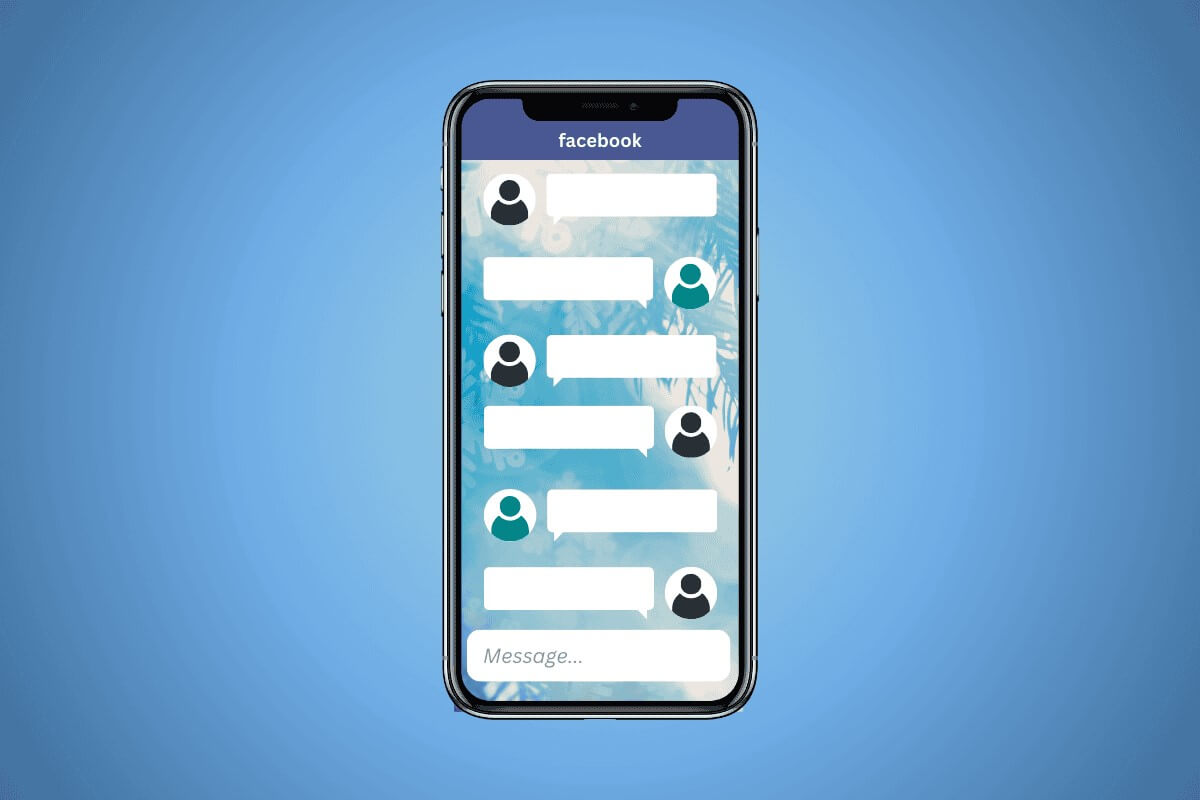
هل تتطلع إلى إضفاء مظهر جديد على تجربتك على الفيسبوك؟ تتم عملية تغيير المظهر الخاص بك على Facebook بسرعة لتخصيص حسابك على Facebook. ستساعدك الطرق التي شرحناها في هذه المدونة على التبديل إلى الوضع المظلم لتقليل إجهاد العين بالإضافة إلى تجربة خلفية متدرجة ممتعة. ستتعلم أيضًا كيفية تغيير موضوع محادثات Facebook Messenger الخاصة بك.
كيفية تغيير المظهر على الفيسبوك على سطح المكتب
1. استخدام الميزة المدمجة (للوضع الداكن)
- افتح Facebook وانقر على أيقونة السهم لأسفل في الزاوية العلوية اليمنى.
- حدد العرض وإمكانية الوصول.
- انقر على الدائرة المجاورة لـ On. يمكنك أيضًا تحديد تلقائي.
- ستتحول واجهة Facebook على الفور إلى المظهر الداكن
- انقر على الدائرة بجوار تشغيل
2. استخدام ملحقات المتصفح (للموضوع المخصص)
- قم بتثبيت ملحق Stylus من متجر Chrome الإلكتروني.
- بمجرد التثبيت، افتح Facebook وانقر على أيقونة القلم في شريط أدوات المتصفح.
- انقر فوق البحث عن الأنماط.
- تصفح سمات الفيسبوك المتاحة.
- انقر فوق السمة لمعاينتها، ثم انقر فوق “تثبيت السمة” لتطبيقها.
- انقر على البحث عن الأنماط | كيفية تغيير المظهر على فيسبوك وماسنجر
كيفية تغيير مظهر Facebook على الهاتف المحمول (Android وiOS)
لنظام أندرويد/iOS
- افتح تطبيق Facebook واضغط على قائمة الهامبرغر.
- اضغط على الإعدادات والخصوصية، ثم حدد الإعدادات.
- اضغط على الوضع الداكن.
- اختر تشغيل أو استخدم إعدادات النظام.
- اختر تشغيل
كيفية تغيير مظهر محادثات فيسبوك ماسنجر
الخيار 1: على الهاتف المحمول
- افتح تطبيق فيسبوك ماسنجر.
- اضغط على المحادثة المطلوبة لتطبيق السمة.
- اضغط على أيقونة i الخاصة بهم.
- اضغط على السمة ثم حدد السمة المطلوبة.
- وأخيرًا، اضغط على تحديد.
- اضغط على السمة ثم حدد الموضوع المطلوب | كيفية تغيير المظهر على فيسبوك وماسنجر
الخيار 2: على سطح المكتب
- افتح فيسبوك.
- قم بتسجيل الدخول إلى حسابك وانقر على أيقونة Messenger.
- حدد موقع المحادثة المطلوبة وانقر عليها.
- انقر على أيقونة الملف الشخصي ثم انقر على تغيير المظهر.
- حدد سمة جديدة وانقر على حفظ.
- انقر على تغيير السمة
اقرأ أيضًا: كيفية تغيير الخلفية في Messenger على iPhone: اضبط الغرابة
إذن، هذه هي الطريقة التي يمكنك من خلالها تغيير المظهر على فيسبوك. إذا كان لديك أي استفسارات أو اقتراحات، أخبرنا بها في قسم التعليقات أدناه. ترقبوا احلى هاوم للحصول على المزيد من الأدلة المفيدة.
تخصيص مظهر فيسبوك وماسنجر يمنحك تجربة استخدام فريدة ومناسبة لذوقك الشخصي. من خلال اتباع الخطوات التي ذكرناها، ستتمكن بسهولة من تعديل التصميم والألوان في كلا التطبيقين، مما يتيح لك بيئة أكثر راحة أثناء التواصل والمشاركة على هذه المنصات.